IDM နဲ႔ ေဒါင္းလို႔မရတဲ့ျပသနာႏွင့္ IDM ကိုအျပည့္အစံုျဖဳတ္နည္း
IDM ကိုျဖဳတ္ရင္ အၿပီးအျပည့္အစံုျဖဳတ္ဖို႔လိုပါတယ္..ကဲ IDM ကို ျဖဳတ္နည္းအရင္ၾကည့္ရေအာင္..
1.ကြန္ပ်ဴတာရဲ႕ ညာဘက္ေအာက္ေထာင့္က Tray ထဲမွာ IDM icon ကို ညာကလစ္ေထာက္ၿပီး exit ကိုႏွိပ္ပါ..
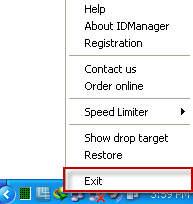
2.Ctrl+Alt+Delete (or) Taskbar ကိုညာကလစ္ေထာက္ၿပီး Task Manager ကိုေခၚပါ.. အဲဒီထဲက IDMan.exe ကိုကလစ္တစ္ခ်က္ေထာက္ၿပီး End Process ကိုႏွိပ္လိုက္ပါ..
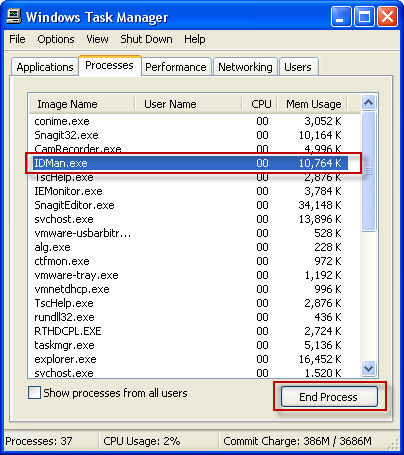
3. Start>Control Panel > Add or Remove Program ကို အဆင့္ဆင့္သြားၿပီး Internet Download Manager ကိုေရြးကာ Change/Remove ကိုေရြးပါ.. ထပ္ေပၚတာတဲ့ေဘာက္မွာ Complete Uninstall ကိုေရြးၿပီး Next ကိုႏွိပ္ကာ အဆင့္အဆင့္ျဖဳတ္လိုက္ပါ..
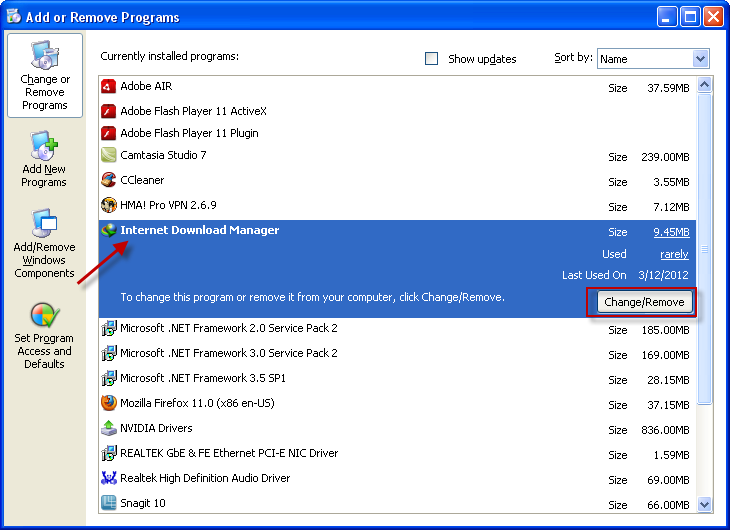
4. ၿပီးရင္ Browser ေတြမွာ လိုက္ျဖဳတ္ရပါအံုးမယ္.. Firefox သံုးတယ္ဆိုရင္ေတာ့ အေပၚက Tools > Add-ons ကိုႏွိပ္ပါ.. ေပၚလာတဲ့ေဘာက္မွာ Extensions ကိုတစ္ခ်က္ႏွိပ္ၿပီး IDM CC ဆိုတာရဲ႕ေဘးက Uninstall ကိုႏွိပ္ပါ..
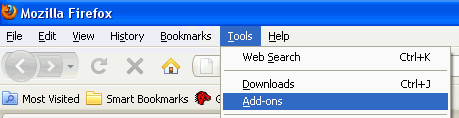
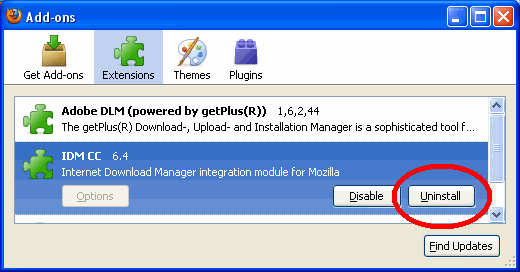
5. ေအာက္မွာေပးထားတဲ့လင့္က ေဆာ့၀ဲကို ေဒါင္းၿပီး စက္မွာ Install လုပ္လိုက္ပါ..
Download SpecialUninstaller
6.ၿပီးရင္ အဲဒီေကာင္ကို Run လိုက္ပါ.. ေပၚလာတဲ့ေဘာက္ထဲမွာ Internet Download Manager ကိုေရြးၿပီး ေဆာ့၀ဲရဲ႕ညာဘက္ေအာက္ေထာင့္နားက Run Uninstaller ဆိုတဲ့ ေငြေရာင္ Button ကိုႏွိပ္လိုက္ပါ..
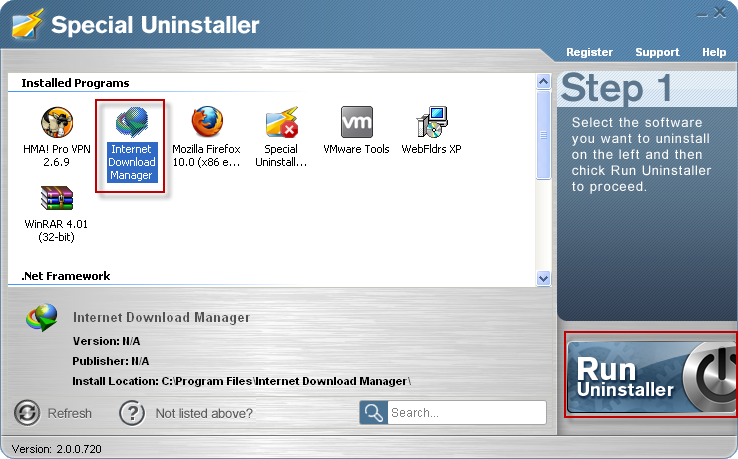
က်န္တာေတာ့ မေျပာေတာ့ဘူးဗ်ာ.. ပံုေတြကို ၾကည့္ၿပီးလုပ္လိုက္ရင္ ရပါၿပီ...
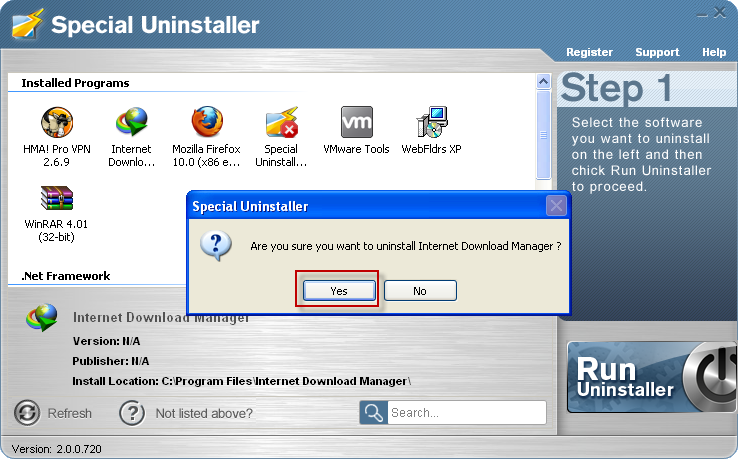
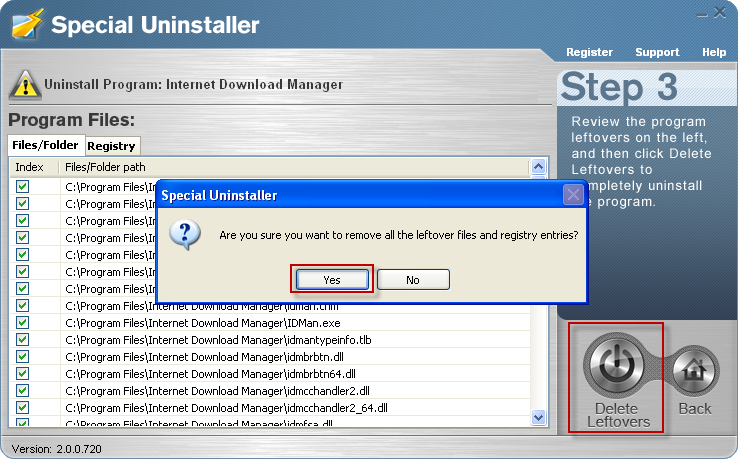
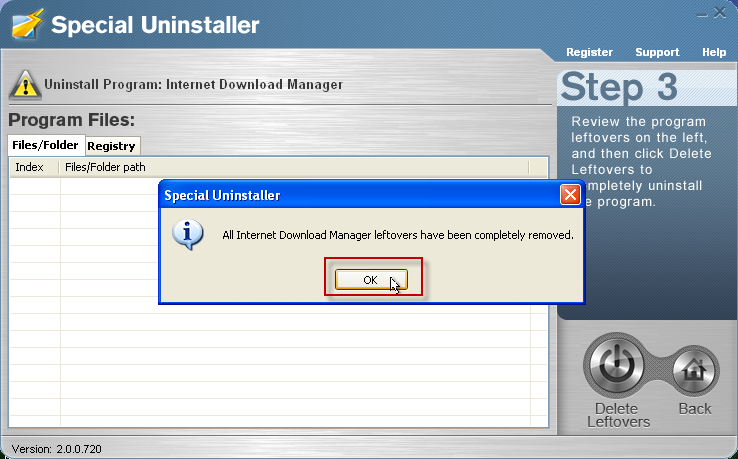
ကဲအခုဆိုရင္ေတာ့ IDM ဟာ ကိုယ့္စက္ထဲမွာ အျမစ္ေတာင္မက်န္ေတာ့ပါဘူး.. ၿပီးရင္ေတာ့ CCleaner တို႔လို ေဆာ့၀ဲနဲ႔ စက္ကို သန္႔ရွင္းေရးေလးဘာေလးလုပ္လိုက္.. ၿပီးရင္ Restart ခ်လိုက္.. ျပန္တက္လာေတာ့ IDM ကို ျပန္ၿပီး Install လုပ္လိုက္.. ဒါဆိုရင္ေတာ့ အျပည့္အ၀ အလုပ္လုပ္ပါၿပီ.. ဒါမွ အဆင္မေျပရင္ေတာ့ ကိုယ္ေဒါင္းတဲ့ လင့္ရဲ႕ Server ေၾကာင့္ပဲျဖစ္ပါလိမ့္မယ္..





